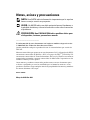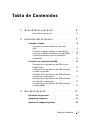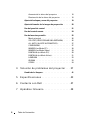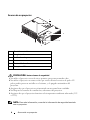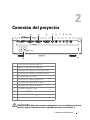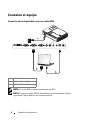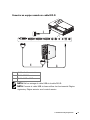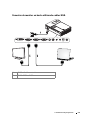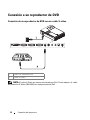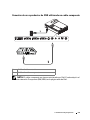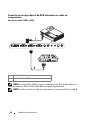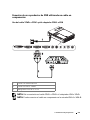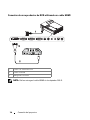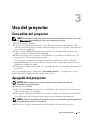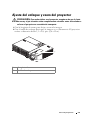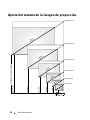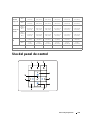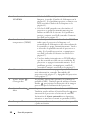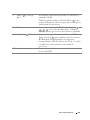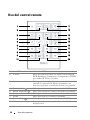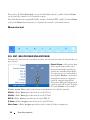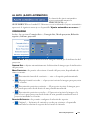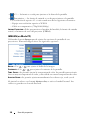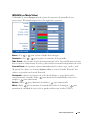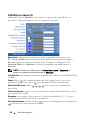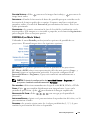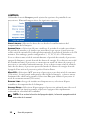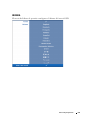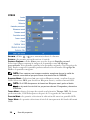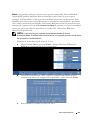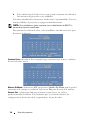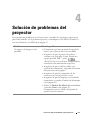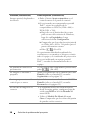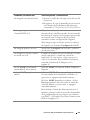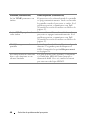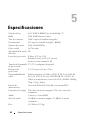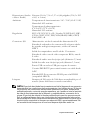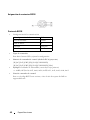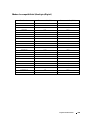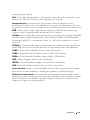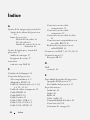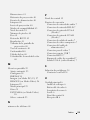Dell 1609wx Guía del usuario
- Categoría
- Proyectores de datos
- Tipo
- Guía del usuario
Este manual también es adecuado para

Proyector Dell™ 1609WX
Guía del usuario

Notas, avisos y precauciones
NOTA: Una NOTA indica información importante que le ayuda a
hacer un mejor uso de su proyector.
AVISO: Un AVISO indica un daño potencial para el hardware o
la pérdida de datos y ofrece información acerca de cómo evitar
el problema.
PRECAUCIÓN: Una PRECAUCIÓN indica posibles daños para
el dispositivo, lesiones personales o muerte.
____________________
La información de este documento está sujeta a cambios sin previo aviso.
© 2008 Dell Inc. Todos los derechos reservados.
Queda prohibida cualquier reproducción sin el consentimiento por escrito de
Dell Inc.
Marcas comerciales que aparecen en este documento: Dell y el logotipo de DELL
son marcas comerciales de Dell Inc.; DLP, el logotipo de DLP
®
y DarkChip™2
son marcas comerciales de Texas Instruments; Microsoft y Windows son marcas
comerciales registradas o marcas comerciales de Microsoft Corporation en los
Estados Unidos y/u otros países.
Otras marcas y nombres comerciales pueden usarse en este documento para
referirse a entidades ya sea a las entidades que reclaman las marcas o a sus
productos. Dell Inc. niega cualquier interés de propiedad de las marcas y nombres
de marcas distintas a las suyas.
Modelo 1609WX
Mayo de 2008 Rev. A01

Tabla de Contenidos 3
Tabla de Contenidos
1 Acerca de su proyector . . . . . . . . . . . . . . 5
Acerca de su proyector . . . . . . . . . . . . . . . . 6
2 Conexión del proyector . . . . . . . . . . . . . . 7
Conexión al equipo . . . . . . . . . . . . . . . . . . . . 8
Conectar una computadora con un cable
VGA
. . . . . . . . . . . . . . . . . . . . . . . . . . 8
Conectar un equipo usando un cable DVI-D
. . . . . 9
Conectar un equipo utilizando un cable RS232
. . . 10
Conexión de monitor en bucle utilizando
cablesVGA
. . . . . . . . . . . . . . . . . . . . . 11
Conexión a un reproductor de DVD . . . . . . . . . . . 12
Conexión de un reproductor de DVD con un
cableS-video
. . . . . . . . . . . . . . . . . . . . 12
Conexión de un reproductor de DVD utilizando
un cable compuesto
. . . . . . . . . . . . . . . . 13
Conexión de un reproductor de DVD utilizando
un cable en componentes
. . . . . . . . . . . . . 14
Conexión de un reproductor de DVD utilizando
un cable en componentes . . . . . . . . . . . . . 15
Conexión de un reproductor de DVD utilizando
un cable HDMI
. . . . . . . . . . . . . . . . . . . 16
3 Uso del proyector . . . . . . . . . . . . . . . . . . 17
Encendido del proyector . . . . . . . . . . . . . . . . . 17
Apagado del proyector
. . . . . . . . . . . . . . . . . . 17
Ajuste de la imagen proyectada . . . . . . . . . . . . . 18

4 Tabla de Contenidos
Aumento de la altura del proyector . . . . . . . . 18
Disminución de la altura del proyector
. . . . . . 18
Ajuste del enfoque y zoom del proyector . . . . . . . . 19
Ajuste del tamaño de la imagen de proyección . . . . 20
Uso del panel de control . . . . . . . . . . . . . . . . 21
Uso del control remoto . . . . . . . . . . . . . . . . . 24
Uso del menú en pantalla . . . . . . . . . . . . . . . . 25
Menú principal
. . . . . . . . . . . . . . . . . . . 26
SEL. ENT. (SELECCIONAR UNA ENTRADA)
. . . . 26
AJ. AUTO. (AJUSTE AUTOMÁTICO)
. . . . . . . . 27
CONFIGURAR
. . . . . . . . . . . . . . . . . . . . 27
IMAGEN (en Modo PC)
. . . . . . . . . . . . . . . 28
IMAGEN (en Modo Video)
. . . . . . . . . . . . . 29
PANTALLA (en Modo PC)
. . . . . . . . . . . . . . 30
PANTALLA (en Modo Video)
. . . . . . . . . . . . 31
LÁMPARA
. . . . . . . . . . . . . . . . . . . . . 32
IDIOMA
. . . . . . . . . . . . . . . . . . . . . . . 33
OTROS
. . . . . . . . . . . . . . . . . . . . . . . 34
4 Solución de problemas del proyector . . . 37
Cambio de la lámpara . . . . . . . . . . . . . . . . . . 41
5 Especificaciones . . . . . . . . . . . . . . . . . . . 43
6 Contacto con Dell . . . . . . . . . . . . . . . . . . 47
7 Apéndice: Glosario . . . . . . . . . . . . . . . . . 48

Acerca de su proyector 5
1
Acerca de su proyector
Antes de conectar su proyector, asegúrese de que todos los componentes
necesarios están disponibles. Su proyector se envía con los componentes
siguientes. Póngase en contacto con Dell (consulte
Contacto con Dell en la
página 47
) si falta alguno de los componentes.
Su proyector Dell™ 1609WX se envía junto con los siguientes componentes:
Contenido del paquete
Cable de alimentación Cable VGA de 1,8 m (VGA a VGA)
Batería CR2032 Control remoto
Guía del usuario y documentación en
CD
Maletín de transporte
CR2032
3V
DELL

6 Acerca de su proyector
Acerca de su proyector
PRECAUCIÓN: Instrucciones de seguridad
1
No utilice el proyecto cerca de otros aparatos que generen mucho calor.
2
No utilice el proyecto en zonas en las que exista un nivel excesivo de polvo. El
polvo podría provocar un fallo en el sistema, y el apagado automático del
proyector.
3
Asegúrese de que el proyector está montado en una zona bien ventilada.
4
No bloquee las ranuras de ventilación y aberturas del proyector.
5
Asegúrese de que el proyector funciona a la temperatura ambiente adecuada (5ºC
a 35ºC).
NOTA: Para más información, consulte la información de seguridad enviada
con su proyector.
1 Panel de control
2 Lengüeta de zoom
3 Anillo de enfoque
4 Lente
5 Botón del elevador
6 Receptores IR
4
5
2
3
1
6

Conexión del proyector 7
2
Conexión del proyector
PRECAUCIÓN: Antes de comenzar cualquiera de los procedimientos de esta
sección, siga las instrucciones de seguridad descritas en la Página 6.
1 Conector de entrada DVI-D
2 Salida VGA-A (ciclo monitor)
3 Conector de entrada VGA-A (D-sub)
4 Conector de entrada VGA-B (D-sub)
5 Conector para S-video
6 Conector de video compuesto
7 Conector de entrada de audio
8 Conector de salida de audio
9 Conector remoto USB
10 Conector RS232
11 Ranura de cable de seguridad
12 Conector del cable de alimentación
21345678910
11
12
Dell
1609WX
USB
Remote
RS-232DVI-D In S-Video In Video InVGA - B
In
Audio OutAudio InVGA - A
Out
VGA - A
In

8 Conexión del proyector
Conexión al equipo
Conectar una computadora con un cable VGA
NOTA: El cable USB no viene suministrado por Dell.
NOTA: Conecte el cable USB si desea utilizar las funciones de Página
siguiente y Página anterior en el control remoto.
1 Cable de alimentación
2 Cable VGA a VGA
3 Cable USB a USB
1
2
3
MOLEX
USB
Remote
RS-232
DVI-D In
S-Video In
Video In
VGA - B
In
Audio Out
Audio In
VGA - A
Out
VGA - A
In

Conexión del proyector 9
Conectar un equipo usando un cable DVI-D
NOTA: Dell no entrega el cable USB ni el cable DVI-D.
NOTA: Conecte el cable USB si desea utilizar las funciones de Página
siguiente y Página anterior en el control remoto.
1 Cable de alimentación
2 Cable DVI-D
3 Cable USB a USB
1
2
TV OUT
P
D
I
F
-
O
U
T
S
D
I
F
-
O
U
T
3
MOLEX
USB
Remote
RS-232
DVI-D In
S-Video In
Video In
VGA - B
In
Audio Out
Audio In
VGA - A
Out
VGA - A
In

10 Conexión del proyector
Conectar un equipo utilizando un cable RS232
NOTA: Dell no suministra el cable RS232. Puede adquirir el cable RS232 (6 ft)
en el sitio web de Dell.
1Cable de alimentación
2 Cable RS232
1
2
USB
Remote
RS-232
DVI-D In
S-Video In
Video In
VGA - B
In
Audio Out
Audio In
VGA - A
Out
VGA - A
In

Conexión del proyector 11
Conexión de monitor en bucle utilizando cables VGA
1Cable de alimentación
2 Cable VGA a VGA
1
2
2
USB
Remote
RS-232
DVI-D In
S-Video In
Video In
VGA - B
In
Audio Out
Audio In
VGA - A
Out
VGA - A
In

12 Conexión del proyector
Conexión a un reproductor de DVD
Conexión de un reproductor de DVD con un cable S-video
NOTA: El cable S-Video no viene suministrado por Dell. Puede adquirir el cable
de extensión S-Video (50ft/100ft) en la página web de Dell.
1 Cable de alimentación
2 Cable S-video
2
2
1
USB
Remote
RS-232
DVI-D In
S-Video In
Video In
VGA - B
In
Audio Out
Audio In
VGA - A
Out
VGA - A
In

Conexión del proyector 13
Conexión de un reproductor de DVD utilizando un cable compuesto
NOTA: El cable compuesto no viene suministrado por Dell. Puede adquirir el
cable de extensión Compuesto (50ft/100ft) en la página web de Dell.
1 Cable de alimentación
2 Cable de video compuesto
2
2
1
USB
Remote
RS-232
DVI-D In
S-Video In
Video In
VGA - B
In
Audio Out
Audio In
VGA - A
Out
VGA - A
In

14 Conexión del proyector
Conexión de un reproductor de DVD utilizando un cable en
componentes
Uso de un cable YPbPr a VGA
NOTA: El cable VGA a YPbPr no viene suministrado por Dell. Puede adquirir el
cable de extensión VGA a YPbPr (50ft/100ft) en la página web de Dell.
NOTA: Puede conectar el cable en componentes a la entrada VGA-A o VGA-B.
1 Cable de alimentación
2 Cable VGA a YPbPr
2
2
1
USB
Remote
RS-232
DVI-D In
S-Video In
Video In
VGA - B
In
Audio Out
Audio In
VGA - A
Out
VGA - A
In

Conexión del proyector 15
Conexión de un reproductor de DVD utilizando un cable en
componentes
Uso del cable YPbPr a YPbPr y del adaptador YPbPr a VGA
NOTA: Del no suministra el cable YPbPr a YPbPr ni l adaptador VGA a YPbPr
NOTA: Puede conectar el cable en componentes a la entrada VGA-A o VGA-B.
1 Cable de alimentación
2 Cable YPbPr a YPbPr
3 Adaptador YPbPr a VGA
2
2
3
1
USB
Remote
RS-232
DVI-D In
S-Video In
Video In
VGA - B
In
Audio Out
Audio In
VGA - A
Out
VGA - A
In

16 Conexión del proyector
Conexión de un reproductor de DVD utilizando un cable HDMI
NOTA: Dell no entrega el cable HDMI ni el adaptador DVI-D.
1 Cable de alimentación
2 Cable HDMI
3 Adaptador DVI-D
2
2
3
1
USB
Remote
RS-232
DVI-D In
S-Video In
Video In
VGA - B
In
Audio Out
Audio In
VGA - A
Out
VGA - A
In

Uso del proyector 17
3
Uso del proyector
Encendido del proyector
NOTA: Encienda el proyector antes de activar el dispositivo fuente. La luz del
botón de Alimentación parpadea de color azul hasta que lo pulsa.
1 Retire la tapa de la lente.
2
Conecte el cable de alimentación y los cables de señal correspondientes
. Para
obtener información acerca de la conexión del proyector, consulte Conexión del
proyector en la página 7.
3
Pulse el botón
Power
del proyector
(consulte Uso del panel de control en la
página 21 para localizar el botón Power).
4 Encienda el dispositivo fuente (computadora, reproductor de DVD, etc.). El
proyector lo detecta automáticamente.
Si tiene varios dispositivos fuente conectados al proyector, pulse el botón
Source(Fuente) del control remoto o del panel de control para seleccionar el
dispositivo fuente deseado.
5 El logotipo de Dell continuará en la pantalla durante 30 segundos al arrancar el
proyector.
Si en la pantalla aparece el mensaje "Buscando señal...", asegúrese de que los
cables de señal correspondientes estén conectados.
Apagado del proyector
AVISO: Debe apagar el proyector antes de desconectar el cable de
alimentación del proyector.
1 Pulse el botón Power.
2 Pulse el botón Power de nuevo. Los ventiladores de refrigeración continuarán
operando durante 90 segundos.
3 Para apagar rápidamente el proyector, pulse el botón de alimentación mientras
los ventiladores de refrigeración del proyector continúan funcionando.
NOTA: Antes de encender de nuevo el proyector, espere 60 segundos para que
la temperatura interna se estabilice.
4
Desconecte el cable de alimentación del enchufe eléctrico del proyector.

18 Uso del proyector
NOTA: Si pulsa el botón Power mientras el proyector está funcionando, en la
pantalla aparecerá el mensaje "Presione el botón Encendido para apagar el
monitor". Para borrar el mensaje, pulse cualquier botón Menu del panel de control o
simplemente ignórelo y desaparecerá después de 5 segundos.
Ajuste de la imagen proyectada
Aumento de la altura del proyector
1 Pulse el botón Elevator.
2 Suba el proyector al ángulo de visualización deseado, luego suelte el botón para
bloquear el pie elevador en la posición.
3 Utilice la rueda de ajuste de la inclinación para ajustar el ángulo de
visualización.
Disminución de la altura del proyector
1 Pulse el botón Elevator.
2 Baje el proyector, luego suelte el botón para bloquear el pie elevador en la
posición.
1 Botón del elevador
2 Pie elevador
3 Rueda de ajuste de la inclinación
1
3
3
2

Uso del proyector 19
Ajuste del enfoque y zoom del proyector
PRECAUCIÓN: Para evitar daños en el proyector, asegúrese de que la lente
de zoom y el pie elevador estén completamente retraídos antes de trasladar o
colocar el proyector en su maleta de transporte.
1 Gire la lengüeta de zoom para alejar o acercar la imagen.
2 Gire el anillo de enfoque hasta que la imagen se vea claramente. El proyector
enfoca a distancias desde 3,3 a 39,4 pies (1,0 a 12 m).
1 Lengüeta de zoom
2 Anillo de enfoque
1
2

20 Uso del proyector
Ajuste del tamaño de la imagen de proyección
327,7"
(832,4cm)
245,8"
(624,3cm)
191,2"
(485,6cm)
136,6"
(346,8cm)
81,9"
(208,1cm)
27,3"
(69,4cm)
359,4"(913,0cm)
269,6"(684,7cm)
209,7"(532,6cm)
149,8"(380,4cm)
89,9"(228,2cm)
30,0 "(76,1cm)
Projector to screen distance
39,4'(12,0m)
29,5'(9,0m)
23,0'(7,0m)
16,4'(5,0m)
9,8'(3,0m)
3,3'(1,0m)
Dell
1609WX
USB
Remote
RS-232DVI-D In S-Video In Video InVGA - B
In
Audio OutAudio InVGA - A
Out
VGA - A
In

Uso del proyector 21
Uso del panel de control
Pantalla
(Diagonal)
Máx.
30,0"
(76,1cm)
89,9"
(228,2cm)
149,8"
(380,4cm)
209,7"
(532,6cm)
269,6"
(684,7cm)
359,4"
(913,0cm)
Mín.
27,3"
(69,4cm)
81,9"
(208,1cm)
136,6"
(346,8cm)
191,2"
(485,6cm)
245,8"
(624,3cm)
327,7"
(832,4cm)
Tamaño de
pantalla
Máx.
(ancho x
alto)
25,4" X 15,9" 76,2" X 47,6" 127" X 79,4" 177,8" X 111,1" 228,8" X 142,9" 304,8" X 190,5"
(64,5cm X
40,3cm)
(193,5cm X
121,0cm)
(322,6cm X
201,6cm)
(451,6cm X
282,3cm)
(580,6cm X
362,9cm)
(774,2cm X
483,9cm)
Mín.
(ancho x
alto)
23,2" X 14,5" 69,5" X 43,4" 115,8" X 72,4" 162,1" X 101,3" 208,4" X 130,3" 277,9" X 173,7"
(58,8cm X
36,8cm)
(176,5cm X
110,3cm)
(294,1cm X
183,8cm)
(411,8cm X
257,4cm)
(529,4cm X
330,9cm)
(705,9cm X
441,2cm)
Hd
Máx.
1,97"
(5,0cm)
5,91"
(15,0cm)
9,84"
(25,0cm)
13,78"
(35,0cm)
17,72"
(45,0cm)
23,62"
(60,0cm)
Mín.
1,79"
(4,56cm)
5,38"
(13,68cm)
8,97"
(22,79cm)
12,56"
(31,91cm)
16,15"
(41,03cm)
21,54"
(54,71cm)
Distancia 3,3' (1,0m) 9,8' (3,0m) 16,4' (5,0m) 23,0' (7,0m) 29,5' (9,0m) 39,4' (12,0m)
* Esta figura sirve sólo como referencia para el usuario.
1
3
5
2
7
10
10
9
4
8
6

22 Uso del proyector
1 Luz de aviso de
LÁMPARA
• Si la luz LAMP está fija en ámbar, cambie la
lámpara. (consulte
Cambio de la lámpara en la
página 41
). Si el problema persiste, contacte con
Dell (consulte
Cambio de la lámpara en la
página 41
).
•
Si la luz LAMP parpadea en color ámbar, el
proyector se apagará automáticamente para
indicar un fallo en el sistema. Si el problema
persiste, contacte con Dell (consulte
Contacto
con Dell en la página 47
).
2 Luz de aviso de
temperatura (TEMP)
• Una luz fija en ámbar en el indicador TEMP
indica que el proyector, la lámpara o el
controlador de la lámpara se ha sobrecalentado.
La pantalla se apaga automáticamente. Vuelva
a encender la pantalla cuando el proyector se
enfríe. Si el problema persiste, comuníquese
con Dell
(consulte
Contacto con Dell en la
página 47
)
.
• Una luz ámbar intermitente en TEMP indica
que ha ocurrido un fallo en un ventilador. El
proyector se apagará automáticamente. Si el
problema persiste, comuníquese con Dell
(consulte
Contacto con Dell en la página 47
)
.
3 Alimentación Le permite encender y apagar el proyector. Para
más información, consulte Encendido del
proyector en la página 17 y Apagado del proyector
en la página 17.
4 Ajuste Arriba /
Corregir dist.
Le permite seleccionar opciones en el menú en
pantalla (OSD). También puede utilizar el botón
Arriba para ajustar la distorsión de la imagen
provocada por la inclinación del proyector.
5 Ajuste Derecha /
Auto
Le permite ajustar los valores del menú OSD.
También puede utilizar el botón Derecha para
sincronizar el proyector a la fuente de entrada.
La función de Ajuste automático no funciona
mientras se muestra el menú en pantalla (OSD).
6 Receptor IR Apunte con el control remoto hacia el receptor IR
y pulse un botón.

Uso del proyector 23
7 Abajo / Corregir
dist.
Le permite seleccionar opciones en el menú en
pantalla (OSD).
También puede utilizar el botón Abajo para
ajustar la distorsión de la imagen provocada por la
inclinación del proyector.
8 Menú Le permite activar el OSD. Use los botones
y as teclas de dirección y el botón
Menúpara navegar a través del menú en pantalla.
9 Izquierda / Fuente Le permite ajustar los valores del menú OSD.
Pulse el botón para cambiar entre las fuentes
RGB Digital, RGB Analógico, Compuesto,
Componentes (YPbPr a través de VGA) y S-video
cuando haya varias fuentes conectadas al
proyector.
10 Aceptar Le permite confirmar una opción seleccionada a
través del OSD.

24 Uso del proyector
Uso del control remoto
1 Luz LED Indicador LED.
2 Fuente Pulse para alternar entre las fuentes RGB Digital,
RGB Analógica, Compuesto, Componentes (YPbPr
por medio de VGA) y S-video.
3 Ajuste automático Pulse para sincronizar el proyector con la fuente de
entrada. La función de Ajuste automático no
funciona mientras se muestra el menú en pantalla.
4 Botón Arriba Pulse para seleccionar un elemento del OSD.
5 Botón Izquierda Pulse para ajustar los valores del menú en pantalla.
6 Aceptar Pulse para confirmar la selección de un elemento.
7 Menú Pulse para activar el menú en pantalla.
8 Botón Abajo Pulse para seleccionar un elemento del OSD.
9 Silencio Pulse para silenciar o activar el sonido del altavoz
del proyector.
11
11
12
12
13
13
15
15
17
17
14
14
19
19
16
16
18
18
20
20
1
2
3
5
7
4
9
6
8
10
10

Uso del proyector 25
Uso del menú en pantalla
El proyector tiene un menú en pantalla multilingüe que puede mostrarse con o sin
una fuente de entrada.
Para navegar por las fichas del Menú Principal, pulse los botones o en el
panel de control de sus proyectores o en el control remoto. Para seleccionar un
submenú, pulse el botón Enter en el panel de control de sus proyectores o en el
control remoto.
Para seleccionar una opción, pulse el botón o en el panel de control de sus
proyectores o en el control remoto. El color cambiará a azul oscuro. Al seleccionar
un elemento, el color del mismo cambia a azul oscuro. Use o en el panel de
control o el control remoto para ajustar un valor.
10 Relación de aspecto Pulse este botón para cambiar la relación de aspecto
de la imagen mostrada.
11 Alimentación Enciende y apaga el proyector. Para más
información, consulte Encendido del proyector en
la página 17 y Apagado del proyector en la
página 17.
12 Modo Video El microproyector Dell 1609WX cuenta con
configuraciones predefinidas optimizadas para la
visualización de datos (gráficos de PC) o de video
(películas, juegos, etc.). Pulse el botón Modo Video
para alternar entre Modo PC, Modo Pelíc, Modo
Juego, sRGB o Modo PERSONAL (donde el
usuario puede configurar y guardar sus ajustes
preferidos). Al pulsar el botón Modo Video una vez,
aparecerá el modo de visualización activo. Al pulsar
de nuevo el botón Modo de vídeo, podrá alternar
entre los diversos modos.
13 Subir página Pulse para ir a la página anterior.
14 Pantalla en blanco Pulse para ocultar/mostrar la imagen.
15 Bajar página Pulse para ir a la página siguiente.
16 Botón Derecha Pulse para ajustar los valores del menú en pantalla.
17 Subir volumen Pulse para aumentar el volumen.
18 Ajuste de clave Pulse para ajustar la distorsión de la imagen causada
al inclinar el proyector (+40/-35 grados).
19 Bajar volumen Pulse para disminuir el volumen.
20 Ajuste de clave Pulse para ajustar la distorsión de la imagen causada
al inclinar el proyector (+40/-35 grados).

26 Uso del proyector
Para volver al Menú Principal, vaya a la ficha Back (Atrás) y pulse el botón Enter
en el panel de control o en el control remoto.
Para salir del menú en pantalla OSD, acceda a la ficha EXIT y pulse el botón Enter
o el botón Menú directamente en el panel de control o el control remoto.
Menú principal
SEL. ENT. (SELECCIONAR UNA ENTRADA)
El menú de selección de entrada le permite seleccionar la fuente de entrada de sus
proyectores.
F
UENTE AUTOM.—Seleccione Act
(valor predeterminado) para
detectar automáticamente las
señales de entrada disponibles.
Si el proyector está encendido y
usted pulsa Fuente, encontrará
automáticamente la siguiente
señal de entrada disponible.
Seleccione Des para bloquear la
señal de entrada actual. Si pulsa
el botón Fuente con el modo
Fuente autom. Des, podrá seleccionar manualmente la señal de entrada.
VGA-A—Pulse Enter para detectar la señal VGA-A.
VGA-B—Pulse Enter para detectar la señal VGA-B.
DVI-D—Pulse Enter para detectar la señal DVI-D.
S-V
IDEO—Pulse Aceptar para detectar la señal S-Video.
V
IDEO COMP.—Pulse Aceptar para detectar la señal de Video compuesto.

Uso del proyector 27
AJ. AUTO. (AJUSTE AUTOMÁTICO)
La función de ajuste automático
ajusta automáticamente la
FRECUENCIA y el
SEGUIMIENTO en el modo PC. Mientras se esté realizando el ajuste automático
aparecerá el siguiente mensaje en la pantalla "Ajuste automático en curso…".
CONFIGURAR
Incluye las opciones Corregir dist. v., Corregir dist., Modo proyector, Relación
aspecto y Inform. proyector.
C
ORREGIR DIST. V.—Ajusta la distorsión de la imagen causada por la inclinación del
proyector.
C
ORREGIR DIST.—Ajusta automáticamente la distorsión de imagen por la inclinación
del proyector.
M
ODO PROYECTOR—Le pemite seleccionar el modo del proyector, depndiendo de
cómo se monte.
• Presentación frontal de escritorio –– esta es la opción predeterminada.
• Montaje frontal en techo –– el proyector invierte la imagen para proyectar
desde el techo.
• Presentación posterior escritorio –– El proyector invierte la imagen para
que pueda proyectar desde detrás de una pantalla translúcida.
• Presentación posterior en techo –– El proyector invierte la imagen y la
pone al revés para proyectar desde detrás de una pantalla translúcida con el
proyecto instalado en el techo.
R
ELACIóN DE ASPECTO—Le permite configurar la relación de aspecto.
• Original — La fuente de entrada se escala par ajustarse a la pantalla
manteniendo la relación de aspecto de la fuente de entrada.

28 Uso del proyector
•4:3 —
La fuente se escala para ajustarse a la altura de la pantalla.
• Panorámico —
La fuente de entrada se escala para ajustarse a la pantalla.
Use la relación de aspecto 4:3 si está usando uno de los siguientes elementos:
– Equipo con resolución superior a WXGA
– Cable en componentes (720p/1080i/1080p)
I
NFORM. PROYECTOR—Pulse para mostrar el nombre del modelo, la fuente de entrada
actual y el número de serie del proyector (PPID#).
IMAGEN (en Modo PC)
Utilizando el menú Imagen puede ajustar las opciones de pantalla de sus
proyectores. El menú Imagen ofrece las siguientes opciones:
B
RILLO—Use y para ajustar el brillo de la imagen.
C
ONTRASTE—Use y para ajustar el contraste de la pantalla.
T
EMP. COLOR—Le permite ajustar la temperaturade color. La pantalla parecerá más
fría con mayor temperatura de color, y más cálida con menor temperatura de color.
A
JUSTAR COLOR—Le permite ajustar manualmente los colores rojo, verde y azul.
Al ajustar los valores en el menú Ajustar color, se activa el modo Personal. Los
valores se guardan en el modo Personal.

Uso del proyector 29
IMAGEN (en Modo Video)
Utilizando el menú Imagen puede ajustar las opciones de pantalla de sus
proyectores. El menú Imagen ofrece las siguientes opciones:
B
RILLO—Use y para ajustar el brillo de la imagen.
C
ONTRASTE—Use y para ajustar el contraste de la pantalla.
T
EMP. COLOR—Le permite ajustar la temperaturade color. La pantalla parecerá más
fría con mayor temperatura de color, y más cálida con menor temperatura de color.
A
JUSTAR COLOR—Le permite ajustar manualmente los colores rojo, verde y azul.
Al ajustar los valores en el menú Ajustar color, se activa el modo Personal. Los
valores se guardan en el modo Personal.
SATURACIóN—Ajuste una fuente de video desde blanco y negro hasta color
completamente saturado. Pulse para disminuir la cantidad de color en la
imagen y para aumentarla.
N
ITIDEZ—Pulse para disminuir la nitidez y para aumentarla.
M
ATIZ—Pulse para aumentar la cantidad de verde en la imagen y para
aumentar la cantidad de rojo (sólo se puede utilizar con señales NTSC).

30 Uso del proyector
PANTALLA (en Modo PC)
Utilizando el menú Pantalla puede ajustar las opciones de pantalla de sus
proyectores. El menú Imagen ofrece las siguientes opciones:
M
ODO VíDEO—Le permite optimizar el modo de pantalla de los proyectores:
PC, Movie, sRGB (ofrece una representación del color más precisa), Juego , y
Personal (ajusta su configuración preferida). Si ajusta la configuración de
Intensidad blanco o Degamma, el proyector cambiará automáticamente a
Personal.
NOTA: Si ajusta la configuración de Intensidad blanco o Degamma, el
proyector cambiará automáticamente a Personal.
T
IPO DE SEñAL—Le permite seleccionar manualmente el tipo de señal RGB, YCbCr
o YPbPr.
Z
OOM—Pulse para ampliar digitalmente una imagen hasta 4 veces en la
pantalla de proyección y pulse para disminuir la imagen amplificada.
N
AVEGACIóN DE ZOOM—Pulse para navegar por la pantalla de
proyección.
I
NTENSIDAD BLANCO—Ajuste en 0 para maximizar la reproducción del color y en 10
para maximizar el brillo.
D
EGAMMA—Le permite ajustar entre los 4 valores predefinidos (1, 2, 3, 4) para
cambiar la presentación del color en la pantalla.
P
OSICIóN HORIZONTAL—Pulse el botón para mover la imagen hacia la izquierda, o
para mover la imagen hacia la derecha.

Uso del proyector 31
POSICIóN VERTICAL—Pulse para movr la imagen hacia abajo, y para mover la
image hacia arriba.
FRECUENCIA—Cambie la frecuencia de datos de pantalla para que coincida con la
frecuencia de la tarjeta gráfica de su equipo. Si aparece una línea vertical que
parpadea, utilice el control de Frecuencia para minimizar las barras. Éste es un
ajuste aproximado.
SEGUIMIENTO—Le permite sincronizar la fase de la señal de visualización con la
tarjeta gráfica. Si la imagen se ve inestable o parpadea, use la función Seguimiento
para corregirla. Éste es un ajuste preciso.
PANTALLA (en Modo Video)
Utilizando el menú Pantalla puede ajustar las opciones de pantalla de sus
proyectores. El menú Imagen ofrece las siguientes opciones:
M
ODO VíDEO—Le permite optimizar el modo de pantalla de los proyectores:
PC, Movie, sRGB (ofrece una representación del color más precisa), Juego , y
Personal (ajusta su configuración preferida). Si ajusta la configuración de
Intensidad blanco o Degamma, el proyector cambiará automáticamente a
Personal.
NOTA: Si ajusta la configuración de Intensidad blanco o Degamma, el
proyector cambiará automáticamente a Personal.
T
IPO DE SEñAL—Selecciona manualmente el tipo de señal RGB, YCbCr, o YPbPr.
ZOOM—Pulse para ampliar digitalmente una imagen hasta 4 veces en la
pantalla de proyección y pulse para disminuir la imagen amplificada.
N
AVEGACIóN DE ZOOM—Pulse para navegar por la pantalla de
proyección.
I
NTENSIDAD BLANCO—Ajuste en 0 para maximizar la reproducción del color y en 10
para maximizar el brillo.
D
EGAMMA—Le permite ajustar entre los 4 valores predefinidos (1, 2, 3, 4) para
cambiar la presentación del color en la pantalla.

32 Uso del proyector
LÁMPARA
Utilizando el menú Lámpara puede ajustar las opciones de pantalla de sus
proyectores. El menú Imagen ofrece las siguientes opciones:
H
ORAS LáMPARA—Muestra las horas de uso desde el restablecimiento del
temporizador de la lámpara.
A
HORRAR ENERG.—Seleccione Sí para establecer el período de retardo para ahorro.
El período de retardo es el tiempo que usted desea que espere el proyector sin
recibir señal de entrada. De forma predeterminada, el periodo de retardo es de 120
minutos. Sin embargo, puede configurarlo a 5, 15, 30, 45, 60 o 120 minutos.
Si no se detecta una señal de entrada durante el periodo de retardo, el proyector
apagará la lámpara y pasará al modo de ahorro de energía. Si se detecta una señal
de entrada mientras el proyector se encuentra en modo de ahorro de energía, el
proyector se encenderá automáticamente. Si no se detecta una señal de entrada
antes de dos horas, el proyector pasará del modo de Ahorro de energía al modo
Apagado. Para activar el proyector, pulse el botón Power.
M
ODO ECO—Seleccione ACT para usar el proyector en un bajo nivel de consumo
(216 vatios), lo cual puede aumentar la vida útil de la lámpara, y ofrecer menor
luminancia de salida en la pantalla. Seleccione Des para utilizar el proyector al
nivel de consumo normal (256 vatios).
R
EINICIAR LáMP.—Luego de instalar una lámpara nueva, seleccione Sí para
restablecer el temporizador de la lámpara.
A
PAGADO RáPIDO—Seleccione Sí para apagar el proyector pulsando una sóla vez el
botón Power. Esta función permite al proyecto apagarse más rápidamente
acelerando la velocidad del ventilador.
NOTA: Si se activa la función de Apagado rápido, la fase de apagado emitirá
más ruido de lo normal.

Uso del proyector 33
IDIOMA
El menú de Idioma le permite configurar el idioma del menú OSD.

34 Uso del proyector
OTROS
VOLUMEN —Pulse y para aumentar/reducir el volumen.
S
ILENCIO—Le permite activar/desactivar el sonido.
PANTALLA PERSONAL.—Pulse Enter para acceder al menú Pantalla personal.
Seleccione SÍ para capturar la imagen de la pantalla como Mi logotipo
personalizado. Esta pantalla sustituirá a las pantallas originales con el logotipo de
Dell. Puede recuperar la pantalla predeterminada seleccionando el Logotipo de
Dell en la pantalla emergente.
NOTA: Para capturar una imagen completa, asegúrese de que la señal de
entrada conectada al proyector tiene una resolución de 1280x800.
BLOQUEAR MENú—Seleccione Act para activar Bloquear menú y ocultar el menú
OSD. Seleccione DES para desactivar Bloquear menú y ocultar el menú OSD.
NOTA: Si el OSD desaparece al desactivar Bloquear menú, pulse el botón
Menú en el panel de cotrol de los proyectores durant 15 segundos y desactive
la función.
T
IEMPO MENú—Ajuste el tiempo de retardo con la función Tiempo OSD. De forma
predetermnada, el OSD desaparece después de 30 segundos de inactividad.
POSICIóN MENú—Le permite seleccionar la ubicación del menú en pantalla OSD.
T
RANS. MENú—Le permite seleccionar el nivel de transparencia del fondo del menú
OSD.

Uso del proyector 35
CLAVE—Le permite proteger el proyector con una contraseña. Esta utilidad de
seguridad le permite imponer una variedad de restricciones de acceso para
proteger su privacidad y evitar que otros utilicen sin permiso su proyector. Esto
significa que el proyector no podrá usarse si se toma sin autorización y por tanto
sirve como característica antirrobo. Seleccione Act para activar la protección con
contraseña. Aparecerá la pantalla Inserte la clave la próxima vez que encienda el
proyector, en la que deberá introducir su contraseña. Seleccione Des para
desactivar la protección.
NOTA: La protección por contraseña está desactivada de forma
predeterminada. Si activa esta característica, se le pedirá que escriba la clave
del proyector tras encenderlo.
Petición de introducción de clave la 1ª vez:
a Vaya al menú Otros, presione Enter y luego seleccione Clave para
Activar la configuración de la contraseña.
b Al activar la función de clave, aparecerá una pantalla de caracteres,
escriba un número de 4 dígitos de la pantalla y pulse el botón Enter .
c Para confirmar, escriba de nuevo la clave.

36 Uso del proyector
d Si la verificación de la clave tiene éxito, puede continuar accediendo a
las funciones del proyector y sus utilidades.
Si la clave introducida es incorrecta, tendrá otras 2 oportunidades. Tras tres
intentos fallidos, el proyector se apagará automáticamente.
NOTA: Si ha olvidado su clave, contacte con su distribuidor de DELL™ o
personal de servicio cualificado.
Para cancelar la función de clave, seleccione Des e introduzca la clave para
desactivar la función.
C
AMBIAR CLAVE—Escriba la clave original, luego escriba la clave nueva y confirme
de nuevo la clave nueva.
M
ODELO DE MENú—Seleccione ACT para activar Modelo De Menú para la prueba
automática de enfoque y resolución. Seleccione Des para desactivar la función.
V
ALORES FáB. —Seleccione Act para restaurar el proyector a sus valores
predeterminados de fábrica. Los elementos que se restauran incluyen las
configuraciones de fuentes de la computadora y fuente de video.

Solución de problemas del proyector 37
4
Solución de problemas del
proyector
Si experimenta problemas con el proyector, consulte las siguientes sugerencias
para solucionarlos. Si el problema persiste, comuníquese con Dell. Consulte la
sección Contacto con Dell en la página 47
Problema Solución posible
No aparece la imagen en la
pantalla
• Compruebe que haya quitado la tapa de la
lente y que el proyector esté encendido.
• Asegúrese de que el puerto de gráficos
externos esté activado. Si está usando un
equipo portátil Dell
™
, pulse
(Fn+F8). En el caso de otras computadoras,
consulte la documentación respectiva.
• Asegúrese de que todos los cables esté
conectados firmemente. Consulte Conexión
del proyector en la página 7.
• Asegúrese de que los terminales de los
conectores no estén torcidos o rotos.
• Asegúrese de que la lámpara esté instalada
firmemente (consulte Cambio de la lámpara
en la página 41).
•Utilice el
Modelo De Menú
del menú
Otros
(consulte
Otros
en la página 47).
Compruebe que los colores del patrón de
prueba son los correctos.

38 Solución de problemas del proyector
Imagen parcial, desplazada o
incorrecta
1 Pulse el botón Ajuste automático en el
control remoto o el panel de control.
2 Si está usando una computadora portátil
Dell™, ajuste la resolución de la
computadora en WXGA (1280 x 800) o
XGA (1024 x 768):
a
Haga clic con el botón derecho en una
parte sin uso del escritorio de Windows,
haga clic en
Propiedades
y luego
seleccione la ficha
Configuración
.
b
Compruebe que la resolución está ajustada
en 1280 x 800 o 1024 x 768 píxeles para el
puerto del monitor externo.
c
Pulse (Fn+F8).
Si experimenta dificultad cambiando las
resoluciones o su monitor se bloquea, reinicie
todo el equipo y el visualizador de proyección.
Si no está utilizando un equipo portátil
Dell™, consulte la documentación de su
equipo.
La pantalla no muestra su
presentación
Si está usando una computadora portátil Dell,
pulse (Fn+F8).
La imagen es inestable o
parpadea
Ajuste el seguimiento en el submenú del OSD
Pantalla (sólo en el modo PC, consulte
Seguimiento en la página 31).
La imagen presenta una línea
vertical que se mueve
Ajuste la frecuencia en el submenú del OSD
Pantalla (sólo en el modo PC, consulte
Frecuencia en la página 31).
El color de la imagen no es
correcto
• Si la pantalla recibe una señal incorrecta
desde la tarjeta gráfica, configure el tipo de
señal como
RGB
en la ficha
Pantalla
del
menú OSD.
•Utilice el
Modelo De Menú
del menú
Otros
. Compruebe que los colores del patrón
de prueba son los correctos.
Problema
(continuación)
Solución posible
(continuación)

Solución de problemas del proyector 39
La imagen está desenfocada 1 Ajuste el anillo de enfoque en las lentes del
proyector.
2 Asegúrese de que la pantalla de proyección
esté dentro de la distancia del proyector
requerida (3,3 ft [1,0 m] to 39,4 ft [12 m]).
La imagen aparece estirada en
el modo DVD 16:9
El proyector detecta automáticamente el
formato de la señal de entrada. Se mantendrá
la relación de aspecto de la imagen proyectada
de acuerdo con el formato de la señal de
entrada con una configuración Original.
Si la imagen sigue estirada, ajuste la relación
de aspecto en el menú Configurar del OSD.
La imagen aparece al revés Seleccione Configurar en el OSD y ajuste el
modo proyector.
La lámpara se agota o emite
un ruido en seco
Cuando la lámpara alcanza el final de su vida,
puede quemarse y emitir un sonido de
explosión. Si esto ocurre, el proyector no se
volverá a encender. Para cambiar la lámpara,
consulte Cambio de la lámpara en la
página 41.
La luz LAMP se mantiene
encendida de color ámbar
Si la luz LAMP está fija en ámbar, cambie la
lámpara.
La luz LAMP parpadea en
ámbar.
Si la luz LAMP y Power parpadean en ámbar,
el controlador de la lámpara ha fallado y el
proyector se apagará automáticamente.
Si la luz LAMP parpadea en ámbar y la luz
Power permanece en color azul, la rueda de
color ha fallado y el proyector se apagará
automáticamente.
Desenchufe el cable de alimentación tras 3
minutos y luego vuelva a encender la pantalla.
Si el problema persiste, póngase en contacto
con Dell™. (Consulte la sección Contacto con
Dell en la página 47).
Problema
(continuación)
Solución posible
(continuación)

40 Solución de problemas del proyector
La luz TEMP permanece en
ámbar.
El proyector se ha sobrecalentado. La pantalla
se apaga automáticamente. Vuelva a encender
la pantalla cuando el proyector se enfríe. Si el
problema persiste, comuníquese con Dell
(Consulte la sección Contacto con Dell en la
página 47).
La luz TEMP parpadea de
color ámbar
Ha ocurrido un fallo en el ventilador y el
proyector se apagará automáticamente. Si el
problema persiste, comuníquese con Dell
(Consulte la sección Contacto con Dell en la
página 47).
El OSD no aparece en la
pantalla
Inténtelo pulsando el botón Menú en el panel
durante 15 segundos para desbloquear el
OSD. Compruebe la opción Bloquear menú
en la página 34.
El control remoto no funciona
bien o sólo funciona en un
alcance limitado
Las pilas pueden estar agotadas. Compruebe
si el indicador LED del control remoto es
demasiado débil. Si es así, cambie la batería
por otra nueva del tipo CR2032.
Problema
(continuación)
Solución posible
(continuación)

Solución de problemas del proyector 41
Cambio de la lámpara
El mensaje siguiente aparecerá en la pantalla cuando la lámpara del proyector esté
finalizando su vida útil y deba cambiarse:
La lámpara está alcanzando el fin de su vida útil a funcionamiento completo.
Debe cambiarla. www.dell.com/lamps
PRECAUCIÓN: Antes de comenzar cualquiera de los procedimientos de esta
sección, siga las instrucciones de seguridad descritas en la Página 6.
Para cambiar la lámpara:
1 Apague el proyector y desconecte el cable de alimentación.
PRECAUCIÓN: La lámpara se calienta durante el uso. No intente cambiarla
hasta que el proyector se haya dejado enfriar durante al menos 30 minutos.
2 Deje que el proyector se enfríe durante al menos 30 minutos.
3 Afloje los 2 tornillos que sujetan la tapa de la lámpara y quite la tapa.
PRECAUCIÓN: No toque el foco ni el vidrio de la lámpara en ningún
momento. Las lámparas de los proyectores sin muy frágiles y pueden romperse
si se tocan.
PRECAUCIÓN: Quite todas las piezas rotas del proyector y tírelas o
recíclelas según la ley estatal, local o federal. Para más información, consulte
www.dell.com/hg.
4 Afloje los 2 tornillos que sujetan la lámpara.
5 Tome la lámpara por su asa de metal.

42 Solución de problemas del proyector
6 Coloque la nueva lámpara.
NOTA: Es posible que Dell™ solicite que las lámparas reemplazadas bajo
garantía sean devueltas a Dell™. De lo contrario, elimine o recicle la lámpara.
Para más información, consulte Eliminación de la lámpara en la página 42.
7 Afloje los 2 tornillos que sujetan la lámpara.
8 Vuelva a colocar la tapa de la lámpara y apriete los 2 tornillos.
9 Restaure el tiempo de uso de la lámpara seleccionando "Sí" en Reiniciar Lámp
en la ficha Lámpara del OSD. (Consulte el menú Lámpara en la página 32)
PRECAUCIÓN: Eliminación de lámparas (sólo para EE.UU.)
LA O LAS LÁMPARAS DE ESTE PRODUCTO CONTIENEN MERCURIO Y
DEBEN SER RECICLADAS O ELIMINADAS EN CONFORMIDAD CON LAS LEYES
LOCALES, ESTATALES Y FEDERALES. PARA OBTENER MÁS INFORMACIÓN,
VISITE WWW.DELL.COM/HG O COMUNÍQUESE CON LA ALIANZA DE
INDUSTRIAS ELECTRÓNICAS EN WWW.EIAE.ORG. PARA CONOCER DETALLES
ESPECÍFICOS SOBRE LA ELIMINACIÓN DE LAS LÁMPARAS, VISITE
WWW.LAMPRECYCLE.ORG.

43 Especificaciones
5
Especificaciones
Válvula de luz 0,65" WXGA DMD Tipo A, DarkChip™2
Brillo 2500 ANSI lúmenes (máx.)
Tasa de contraste 1900:1 típica (Completo/Apagado)
Uniformidad 85% típica (estándar de Japón - JBMA)
Número de píxeles 1280 x 800(WXGA)
Color visible 16,7M colors
Velocidad de la rueda
del color
2X
Lente de proyección F-Stop: F/ 2,44~2,58
Distancia focal, f=21,8~23,8 mm
Lente de zoom manual 1,1X
Tamaño de la pantalla
de proyección
27,3-359,4 pulgadas (diagonal)
Distancia de
proyección
3,3~39,4 pies (1,0 m~12 m)
Compatibilidad del
video
Video compuesto / S-Video: NTSC (J, M, 4,43), PAL (B,
D, G, H, I, M, N, Nc, 60), SECAM (B, D, G, K, K1, L)
Video en componentes a través de VGA y DVI-D: 1080i/p,
720p, 576i/p, 480i/p
Fuente de
alimentación
Universal AC90-264 50/60 Hz con entrada PFC
Consumo de energía 256 vatios en modo completo, 216 vatios en modo
económico
Audio 1 altavoz, 8 vatios RMS
Nivel de ruido 34 dB(A) en modo completo, 31 dB(A) en modo
económico
Peso 4,95 libras (2,25 kg)

Especificaciones 44
NOTA: El período de vida de funcionamiento real de la lámpara de un proyector
dependerá de las condiciones de funcionamiento y los hábitos de uso. El uso de
un proyector en condiciones inadecuadas (entornos con polvo, temperatura
ambiente elevada, cortes de energía repentinos, etc.) puede acortar el período
de vida de funcionamiento de la lámpara y, probablemente, una avería en la
misma. El período de vida de la lámpara especificado para los proyectores de
Dell se refiere al tiempo típico en condiciones de funcionamiento adecuadas
para más del 50% de los usuarios encuestados que debe transcurrir para que el
nivel de brillo nominal de la lámpara se reduzca al 50%, aproximadamente. No
es la medición del tiempo tras el cual una lámpara dejará de emitir luz.
Dimensiones (Ancho
x Alto x Fondo)
Externas 11,68 x 7,96 x 3,17 ± 0,04 pulgadas (296,5 x 202
x 80,5 ± 1 mm)
Ambiente Temperatura de funcionamiento: 5
o
C - 35
o
C (41
o
F- 95
o
F)
Humedad: 80% máximo
Temperatura de almacenamiento:
0
o
C a 60
o
C (32
o
F a 140
o
F)
Humedad: 90% máximo
Regulación FCC, CE, VCCI, UL, cUL, Nemko-GS, ICES-003, MIC,
C-Tick, GOST, CCC, PSB, NOM, IRAM, SABS, CECP,
SASO, PSE, eK
Conectores I/O Alimentación: zócalo de entrada de alimentación CA
Entrada de ordenador: dos conectores D-sub para señales
de entrada analógica/componente, señales de entrada
HDTV
Salida de computadora: una D-sub de 15 contactos
Entrada de vídeo: una de vídeo compuesto RCA y una de
S-vídeo
Entrada de audio: una clavija tipo jack (diámetro 3,5 mm)
Salida de audio: una clavija tipo jack (diámetro 3,5 mm)
Puerto USB: un esclavo USB para soporte de remoto
Un mini DIN RS232 para control remoto con cable desde
la PC
Entrada DVI-D: un conector DVI-D para señal DVI-D
(compatible HDCP).
Lámpara Lámpara de 200 vatios de 3000 horas reemplazable por el
usuario (hasta 4000 horas en modo económico)

45 Especificaciones
Asignación de contactos RS232
Protocolo RS232
• Configuración de la comunicación
• Tipos de comandos
Para abrir el menú OSD y ajustar la configuración.
• Sintaxis de comando de control (desde la PC al proyector)
[H][AC][SoP][CRC][ID][SoM][COMMAND]
[H][AC][SoP][CRC][ID][SoM][COMMAND][Valor]
• Ejemplo: Comando de Encendido (enviar byte bajo primero)
--> 0xBE, 0xEF, 0x10, 0x05, 0x00, 0xC6, 0xFF, 0x11, 0x11, 0x01, 0x00, 0x01
• Lista de comandos de control
Para ver el código RS232 más reciente, visite el sitio de soporte de Dell en:
support.dell.com.
Configuración de la conexión Valor
Tasa de baudios: 19200
Bits de datos: 8
Paridad Ninguno
Bits de parada 1

Especificaciones 46
Modos de compatibilidad (Analógico/Digital)
Resolución Frecuencia V. (Hz) Frecuencia H. (KHz)
640X480 59,9 31,5
640X480 75 37,5
640X480 85 43,3
720X400 70,1 31,5
720X400 85 37,9
800X600 60,3 37,9
800X600 75 46,9
800X600 85,1 53,7
848X480 60 31
1024X768 60 48,4
1024X768 75 60
1024X768 85 68,7
1280X720 59,9 44,8
1280X768 59,9 47,8
1280X800 59,8 49,7
1280X1024 60 64
1280X1024 75 80
1280X1024 85 91,1
1360X768 60 47,7
1400X1050 60 65,3
1440X900 59,9 55,9
1680X1050 60 65,3
1600X1200 60 75

47 Contacto con Dell
Contacto con Dell
Para clientes de los Estados Unidos, llame al 800-WWW-DELL (800-999-
3355).
NOTA: Si no tiene una conexión activa a Internet, puede encontrar información
de contacto en su recibo de compra, factura de transporte, factura o catálogo
de producto de Dell.
Dell ofrece distintas opciones de asistencia online y por teléfono. Su
disponibilidad varía en función del país y el producto, y algunos servicios
podrían no estar disponibles en su zona. Para ponerse en contacto con Dell
en referencia a ventas, asistencia técnica o servicio al cliente:
1 Visite support.dell.com.
2 Marque su país o región en la lista desplegable Seleccione un
país/región, situada en la parte inferior de la página.
3 Haga clic en Contacte con nosotros en el lado izquierdo de la página.
4 Seleccione el servicio o enlace de soporte adecuado en función de sus
necesidades.
5 Seleccione el método de contacto de Dell que le resulte más
cómodo.

Glosario 48
Apéndice: Glosario
ANSI Lumens —Una norma para medir el brillo. Se calcula dividiendo un metro
cuadrado de imagen en nueve rectángulos iguales, midiendo los lux (o el brillo) en
el centro de cada rectángulo, y promediando los nueve puntos.
Relación de aspecto —La relación de aspecto más popular es 4:3 (4 por 3). Los
primeros formatos de televisión y de computadoras eran en una relación de
aspecto 4:3, lo que significa que el ancho de la imagen es 4/3 veces la altura.
Brillo— La cantidad de luz emitida desde una pantalla o pantalla de proyección o
un dispositivo de proyección. El brillo del proyector se mide en lumens ANSI.
Temperatura de color— El aspecto coloreado de la luz blanca. Una temperatura
de color baja produce una luz más cálida (más amarillo/rojo), mientras que una
temperatura de color alta produce una luz más fría (más azulada). La unidad
estándar para la medida de la temperatura de color son los grados Kelvin (K).
Vídeo en componentes–– Un método de ofrecer vídeo de calidad en un formato
compuesto por señal de luminancia y dos señales de crominancia, definidos como
Y'Pb'Pr' para componentes analógicas e Y'Cb'Cr para componentes digitales. El
video por componentes está disponible en los reproductores DVD.
Vídeo compuesto — Una señal de vídeo que combina las señales de luma (brillo),
croma (color), ráfaga (referencia de color) y sincronismo (señales de sincronización
horizontal y vertical) en una forma de onda que se conduce por medio de un par
de cable. Existen tres tipos de formato, concretamente NTSC, PAL y SECAM.
Resolución comprimida— Si las imágenes de entrada son de mayor resolución
que la resolución nativa del proyector, la imagen resultante se escalará para
ajustarse a la resolución nativa del proyector. La naturaleza de compresión de un
dispositivo digital implica la pérdida de algunos contenidos de la imagen.
Relación de contraste—Rango de valores de luz y oscuridad en una imagen, o la
relación entre sus valores máximo y mínimo. Hay dos métodos usados en la
industria de proyectores para medir la relación:
1
Full On/Off
— mide la relación de la salida de la luz de todas las imágenes blancas
(full on) y la salida de la luz de todas las imágenes negras (full off).
2
ANSI
— mide un patrón de 16 rectángulos blanco y negro alternados. La salida de
luz promedio de los rectángulos blancos se divide por la salida de luz promedio de
los rectángulos negros para determinar la relación de contraste
ANSI
.
El contraste Full On/Off es siempre un número mayor que el contraste ANSI para
el mismo proyector.

49 Glosario
dB— decibelio—Una unidad para expresar la diferencia relativa de potencia o
intensidad, usualmente entre señales acústicas o eléctricas, igual a diez veces el
logaritmo común del cociente de dos niveles.
Pantalla diagonal— Un método para medir el tamaño de una pantalla o una
imagen proyectada. Mide de una esquina a la opuesta. Una pantalla de 9 pies de
alto y 12 pies de ancho tiene una diagonal de 15 pies. Este documento asume que
las dimensiones de la diagonal son para la relación de aspecto tradicional de 4:3 en
una imagen de computadora como en el ejemplo anterior.
DLP
®
— Digital Light Processing™—Tecnología de pantalla reflejante
desarrollada por Texas Instruments usando pequeños espejos manipulados. La luz
pasa a través de un filtro de color y se envía a los espejos DLP que arreglan los
colores RGB en la imagen proyectada en la pantalla, también conocida como
DMD.
DMD— digital Micro- Mirror Device— Cada DMD consiste en miles de espejos
de aleación de aluminio microscópicos e inclinados montados en un yugo oculto.
DVI-D— Conector Digital Visual Interface-Digital.
Distancia focal— La distancia desde la superficie de un lente a su punto focal.
Frecuencia— Es la tasa de repeticiones en ciclos por segundo de las señales
eléctricas. Se mide en Hz (Herzios).
HDCP— Protección de contenidos digitales en banda ancha, es una norma
desarrollada por Intel Corporation para proteger las copias de audio/vídeo
transmitidas a través de la interfaz DVI/HDMI.
HDMI— Interfaz multimedia de alta definición, ofrece flujo de datos digitales de
audio/vídeo sin compresión.
Hz (Herzios)— Unidad de frecuencia.
Corrección trapezoidal— Dispositivo que corrige una imagen de la distorsión
(usualmente un efecto de ancho arriba y delgado abajo) de una imagen proyectada
causada por un ángulo inapropiado del proyector a la pantalla.
Distancia máxima— La distancia desde una pantalla hasta el proyector puiendo
crear una imagen útil (lo suficientemente brillante) en una sala totalmente oscura.
Tamaño máximo de imagen— La imagen más grande que el proyector puede
lanzar en un cuarto oscuro. Esta normalmente está limitada por el rango focal de la
óptica.
Distancia mínima— La porción más cercana que un proyector puede enfocar una
imagen en una pantalla.
NTSC— Comité de normalización de televisión nacional. Una norma
norteamericana de vídeo y emisión, con un formato de vídeo de 525 líneas a 30

Glosario 50
fotogramas por segundo.
PAL— Fase alternada por líneas. Una norma europea de vídeo y emisión, con un
formato de vídeo de 625 líneas a 25 fotogramas por segundo.
Imagen inversa— Característica que permite voltear la imagen en el eje
horizontal. Cuando se usa en un ambiente de proyección por adelante, el texto y
los gráficos se ven al revés. La imagen reversa se utiliza para proyección desde atrás.
RGB— Rojo, Verde, Azul— típicamente usado para describir un monitor que
requiere señales separadas para cada uno de los tres colores.
S-Video—Un estándar de transmisión de video que utiliza un conector mini-DIN
de 4 pines para enviar información de video sobre dos cables de señal llamados
luminancia (brillo, Y) y crominancia (color, C). Al S-video también se le conoce
como Y/C.
SECAM— Una norma de vídeo y emisión francesa e internacional, parecida a la
norma PAL pero con un método de envío de la información de color diferente.
SVGA— Super Video Graphics Array— 800 x 600 píxeles.
SXGA— Super Extended Graphics Array— 1280 x 1024 píxeles.
UXGA— Ultra Extended Graphics Array—1600 x 1200 píxeles.
VGA—Video Graphics Array—640 x 480 píxeles.
WXGA— Wide Extended Graphics Array—1280 x 800 píxeles.
XGA—Extended Video Graphics Array— 1024 x 768 píxeles.
Lente de zoom—Lente con una longitud focal variable que permite al operador
moverse la vista hacia adentro o afuera para agrandar o reducir la imagen.
Relación de lente zoom— Es la relación entre la imagen más pequeña y la más
grande que el lente puede proyectar desde una distancia fija. Por ejemplo, un lente
zoom de relación 1,4:1 significa que una imagen de 10 pies sin zoom sería una
imagen de 14 pies con zoom completo.

51 Índice
Índice
A
Ajuste de la imagen proyectada 16
Ajuste de la altura del proyector
16
bajar el proyector
Botón del elevador
16
Pie elevador
16
Rueda de ajuste de la in-
clinación
16
Ajuste del enfoque y zoom del
proyector
17
Anillo de enfoque
17
Lengüeta de zoom
17
asistencia
contacto con Dell
44
C
Cambio de la lámpara 38
Conexión del proyector
A la computadora
8, 9
Adaptador DVI-D
14
Cable de alimentación
8, 9, 10,
11, 12, 13, 14
Cable de video compuesto
12
Cable HDMI
14
Cable RS232
10
Cable S-video
11
Cable USB a USB
8, 9
Cable VGA a VGA
8, 9
Cable VGA a YPbPr
13
Conectar con un cable
componente
13
Conectar con un cable
compuesto
12
Conectar con un cable S-video
11
Conectar una computadora con
un cable RS232
10
Realizar la conexión con un
cable HDMI
14
Contacto con Dell
5, 19, 20, 36, 38
Control remoto
21
Receptor IR
20
D
Dell
contacto
44
E
Encendido/Apagado del proyector
Apagado del proyector
15
Encendido del proyector
15
Especificaciones
Ambiente
41
Audio
40
Brillo
40
Color visible
40
Compatibilidad del video
40
Conectores I/O
41
Consumo de energía
40

Índice 52
Dimensiones 41
Distancia de proyección
40
Fuente de alimentación
40
Lámpara
40
Lente de proyección
40
Modos de compatibilidad
43
Nivel de ruido
41
Número de píxeles
40
Peso
41
Protocolo RS232
42
Regulación
41
Tamaño de la pantalla de
proyección
40
Tasa de contraste
40
Uniformidad
40
Válvula de luz
40
Velocidad de la rueda del color
40
M
Menú en pantalla 22
Ajuste automát.
23
Configurar
24
IDIOMA
30
Imagen (en Modo PC)
25, 27
IMAGEN (en Modo Video)
26
Lámpara
29
Menú principal
23
Otros
31
PANTALLA (en Modo Video)
28
Selecc. entrada
23
N
números de teléfono 44
P
Panel de control 19
Puertos de conexión
Conector de entrada de audio
7
Conector de entrada DVI-D
7
Conector de entrada VGA-A
(D-sub)
7
Conector de entrada VGA-B
(D-sub)
7
Conector de salida de audio
7
Conector de video compuesto
7
Conector del cable de
alimentación
7
Conector para S-video
7
Conector remoto USB
7
Conector RS232
7
Ranura de cable de seguridad
7
Salida VGA-A (ciclo monitor)
7
S
Solución de problemas 34
Contacto con Dell
34
U
Unidad principal 6
Anillo de enfoque
6
Botón del elevador
6
Lengüeta de zoom
6
Lente
6
Panel de control
6
Receptor IR
6
-
 1
1
-
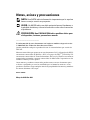 2
2
-
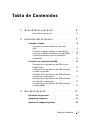 3
3
-
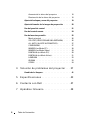 4
4
-
 5
5
-
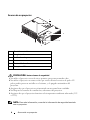 6
6
-
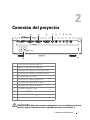 7
7
-
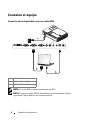 8
8
-
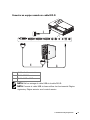 9
9
-
 10
10
-
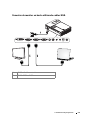 11
11
-
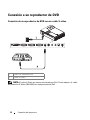 12
12
-
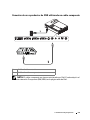 13
13
-
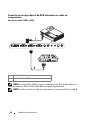 14
14
-
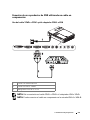 15
15
-
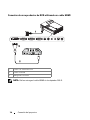 16
16
-
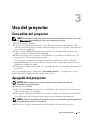 17
17
-
 18
18
-
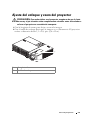 19
19
-
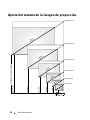 20
20
-
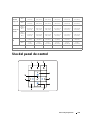 21
21
-
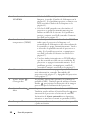 22
22
-
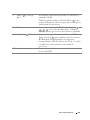 23
23
-
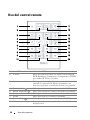 24
24
-
 25
25
-
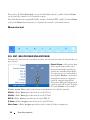 26
26
-
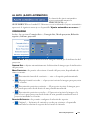 27
27
-
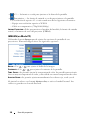 28
28
-
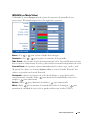 29
29
-
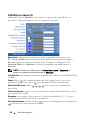 30
30
-
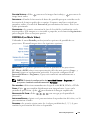 31
31
-
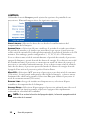 32
32
-
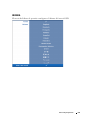 33
33
-
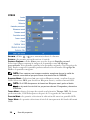 34
34
-
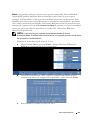 35
35
-
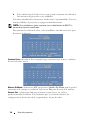 36
36
-
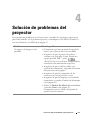 37
37
-
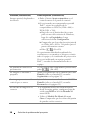 38
38
-
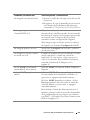 39
39
-
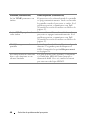 40
40
-
 41
41
-
 42
42
-
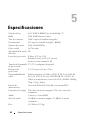 43
43
-
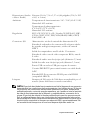 44
44
-
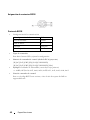 45
45
-
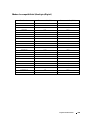 46
46
-
 47
47
-
 48
48
-
 49
49
-
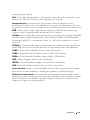 50
50
-
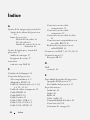 51
51
-
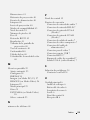 52
52
Dell 1609wx Guía del usuario
- Categoría
- Proyectores de datos
- Tipo
- Guía del usuario
- Este manual también es adecuado para
Artículos relacionados
-
Dell M409WX Projector Manual de usuario
-
Dell 1409X Projector Guía del usuario
-
Dell 1209S Projector Guía del usuario
-
Dell 7609WU Projector Guía del usuario
-
Dell M209X Projector Guía del usuario
-
Dell 1100MP Guía del usuario
-
Dell M109S Projector El manual del propietario
-
Dell Projector 1200MP El manual del propietario
-
Dell 2400MP Projector Guía del usuario
-
Dell 5100MP Guía del usuario